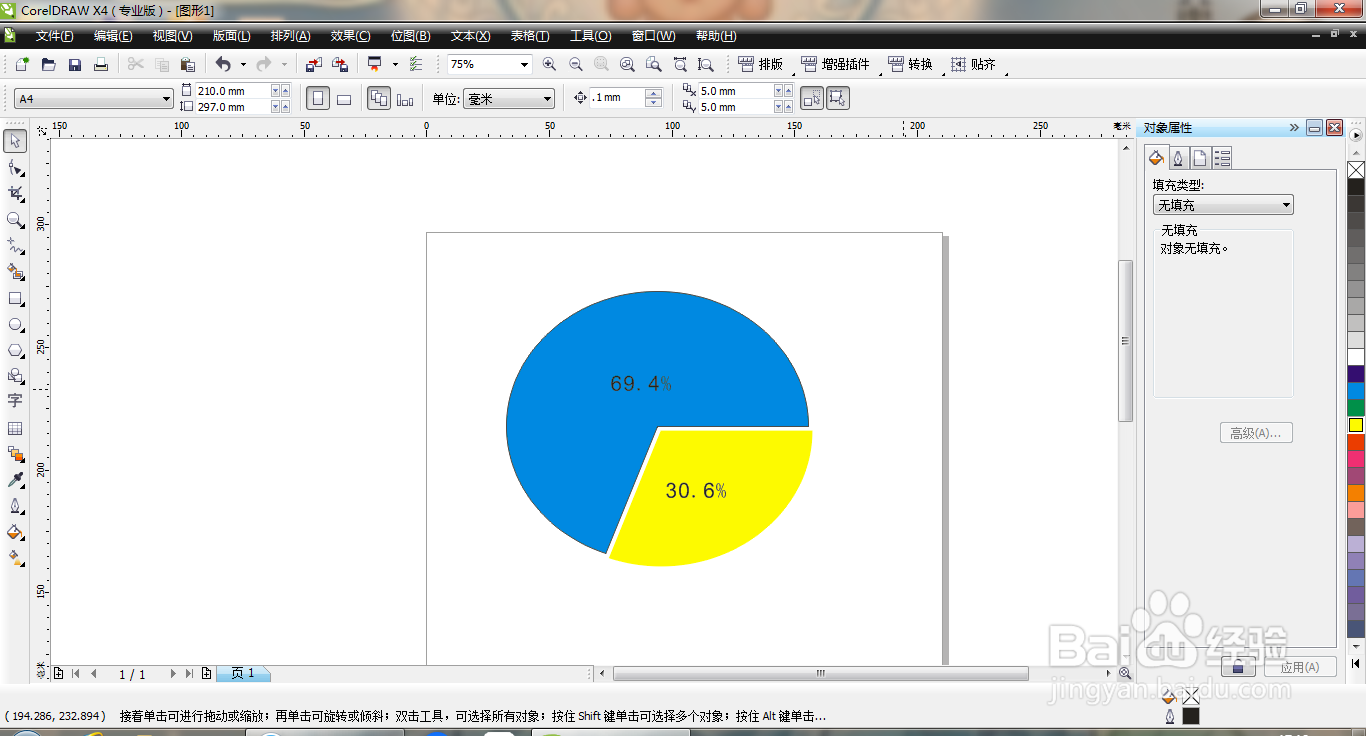1、打开CDR,选择椭圆形工具,如图
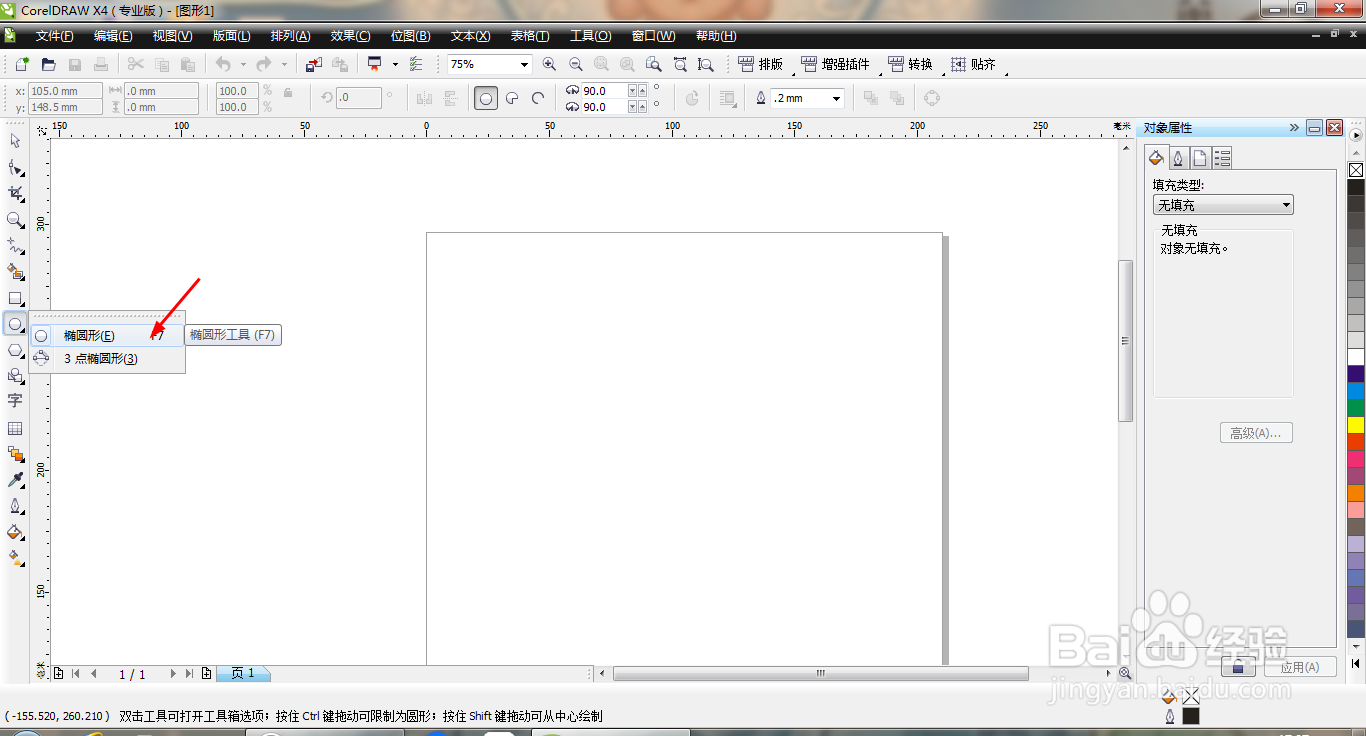
2、点击饼形选项,如图
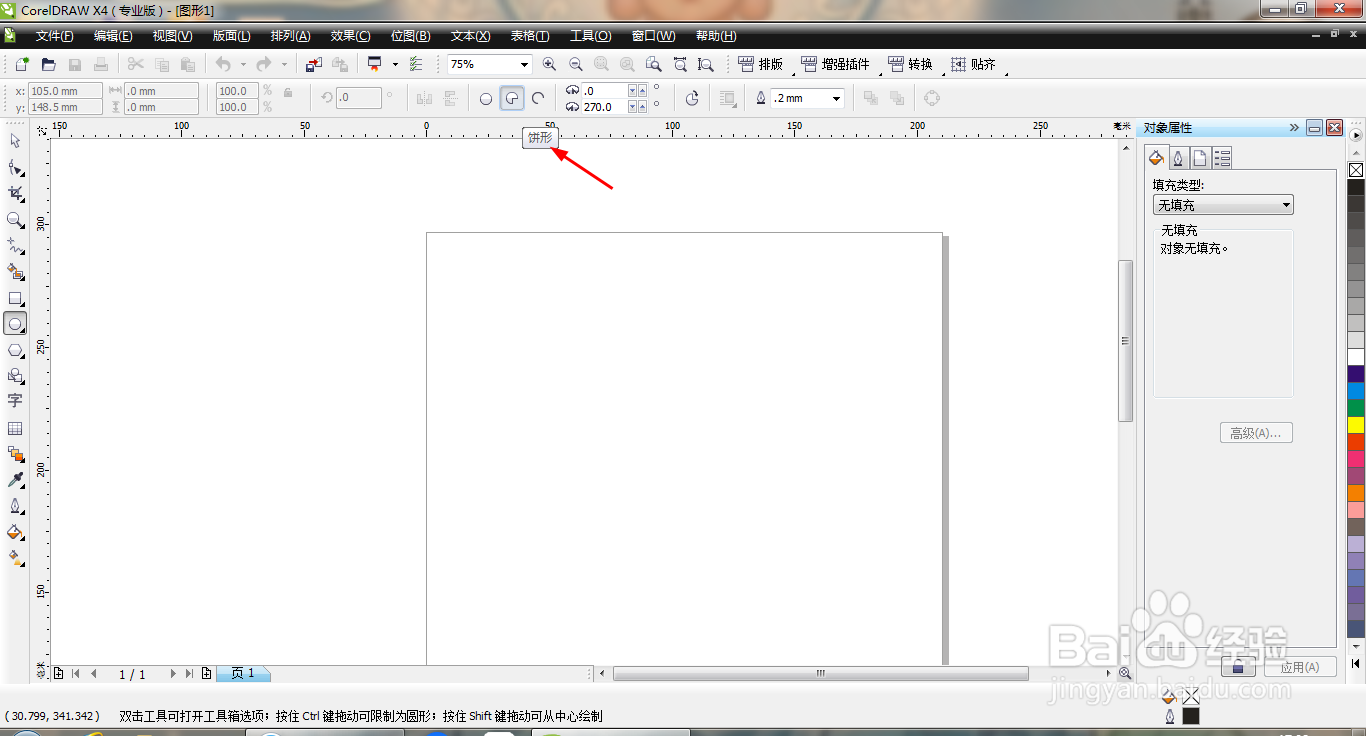
3、选择起始角度为0度,选择结束角度为250度,如图
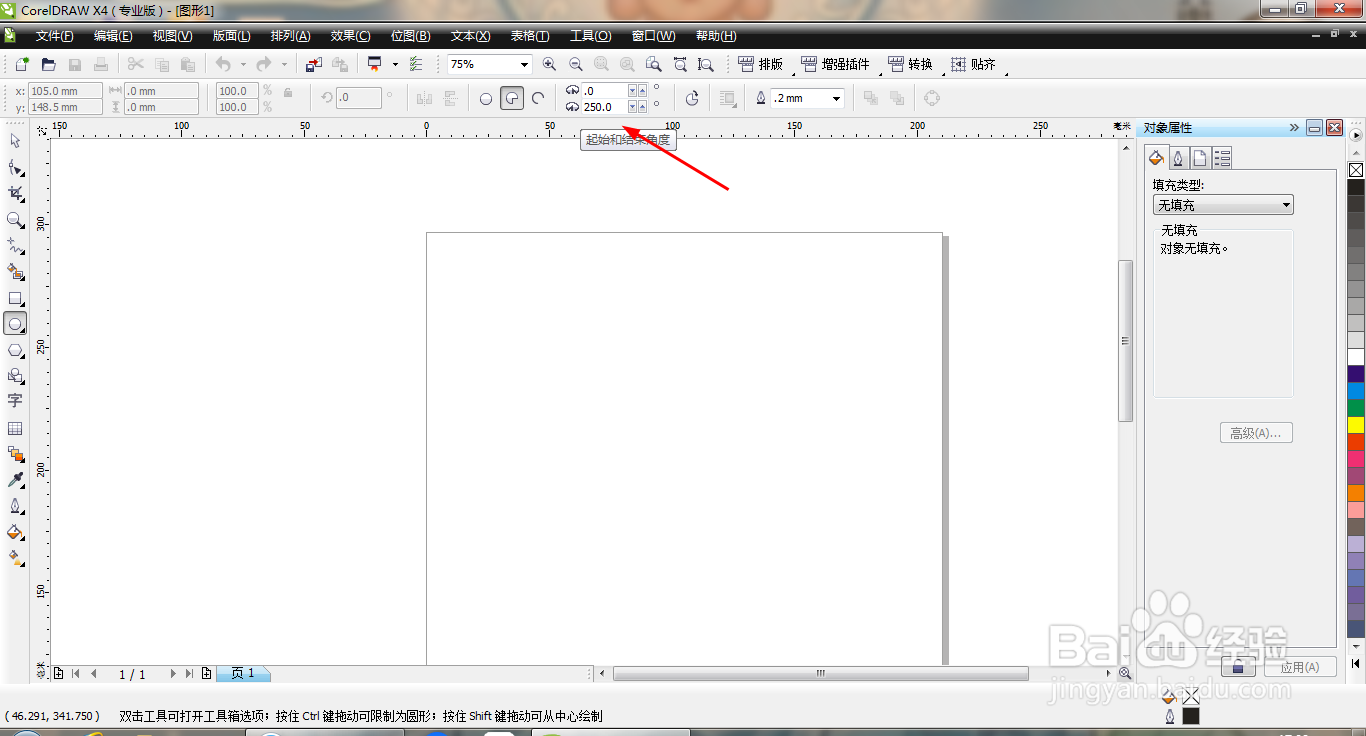
4、继续绘制饼形图,如图
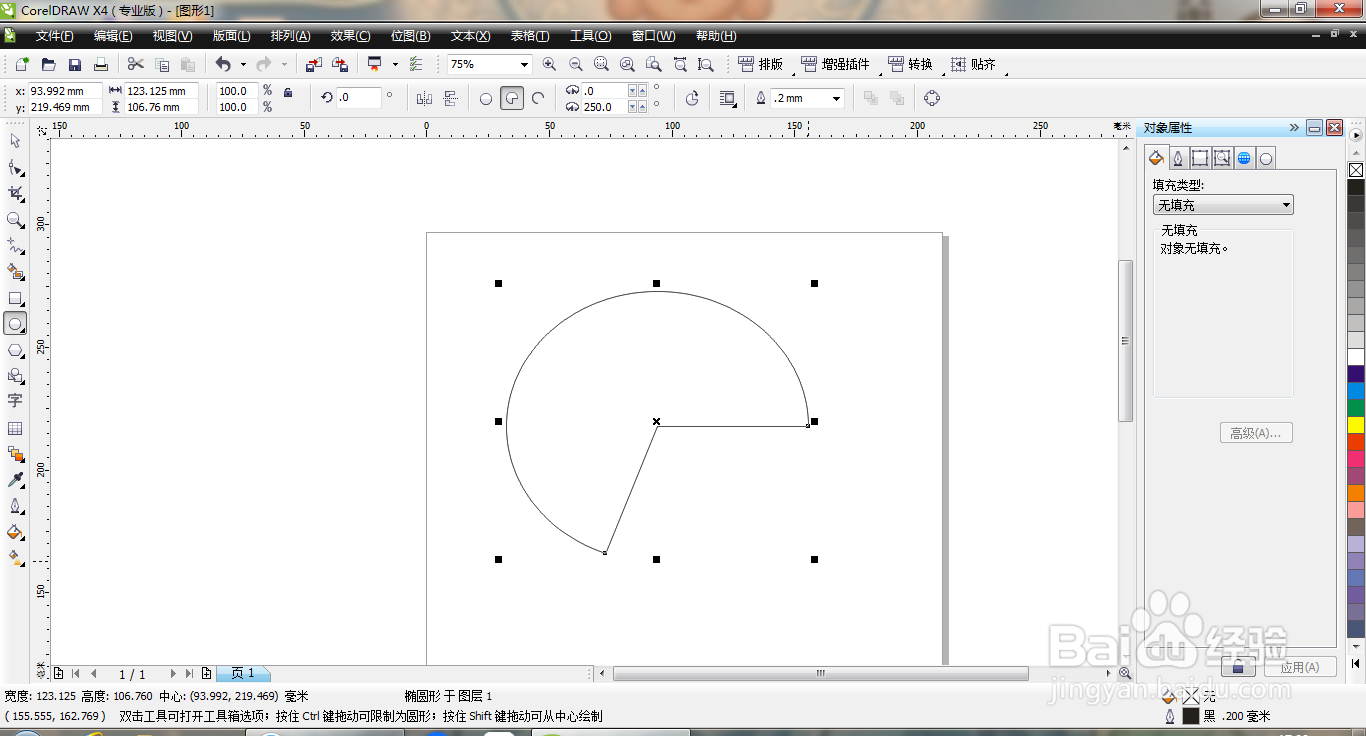
5、按ctrl+C复制图形,按ctrl+V粘贴图形,如图
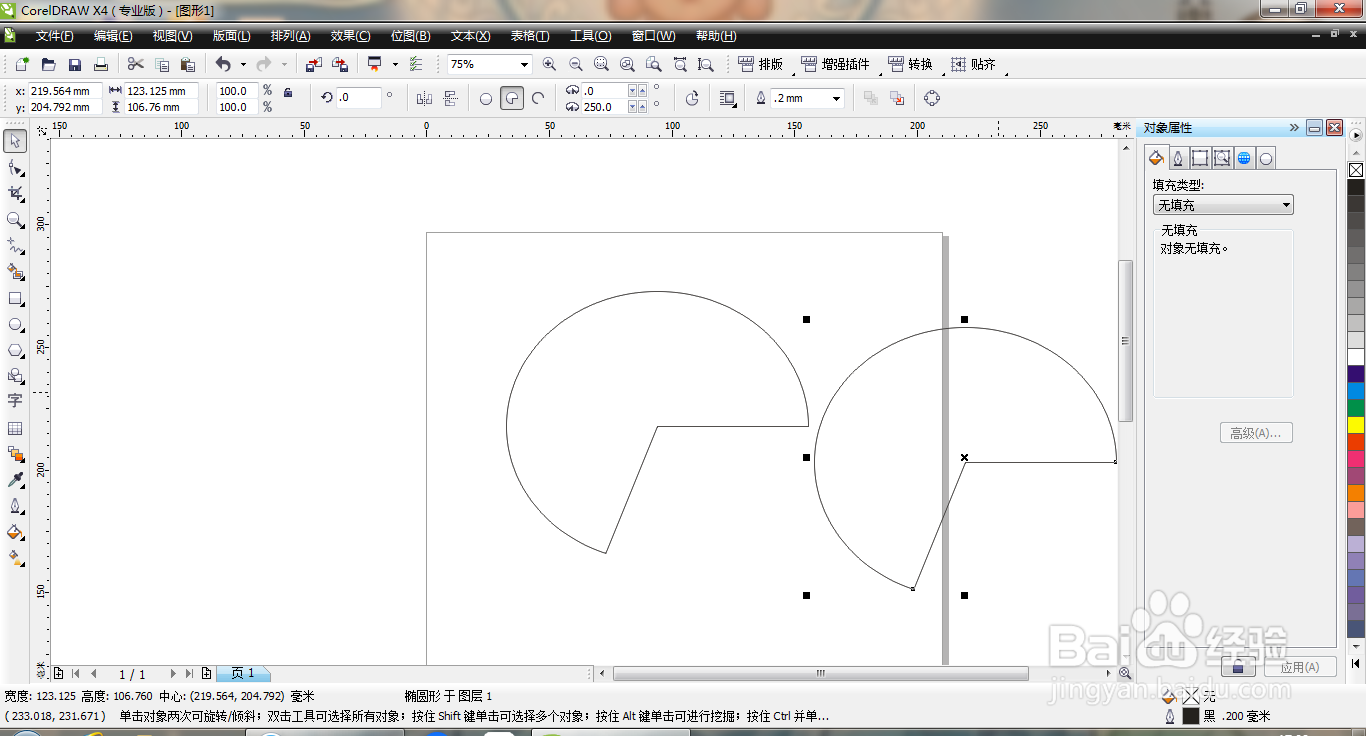
6、选中图形,选择起始角度为250度,结束角度为0度,点击确定,如图
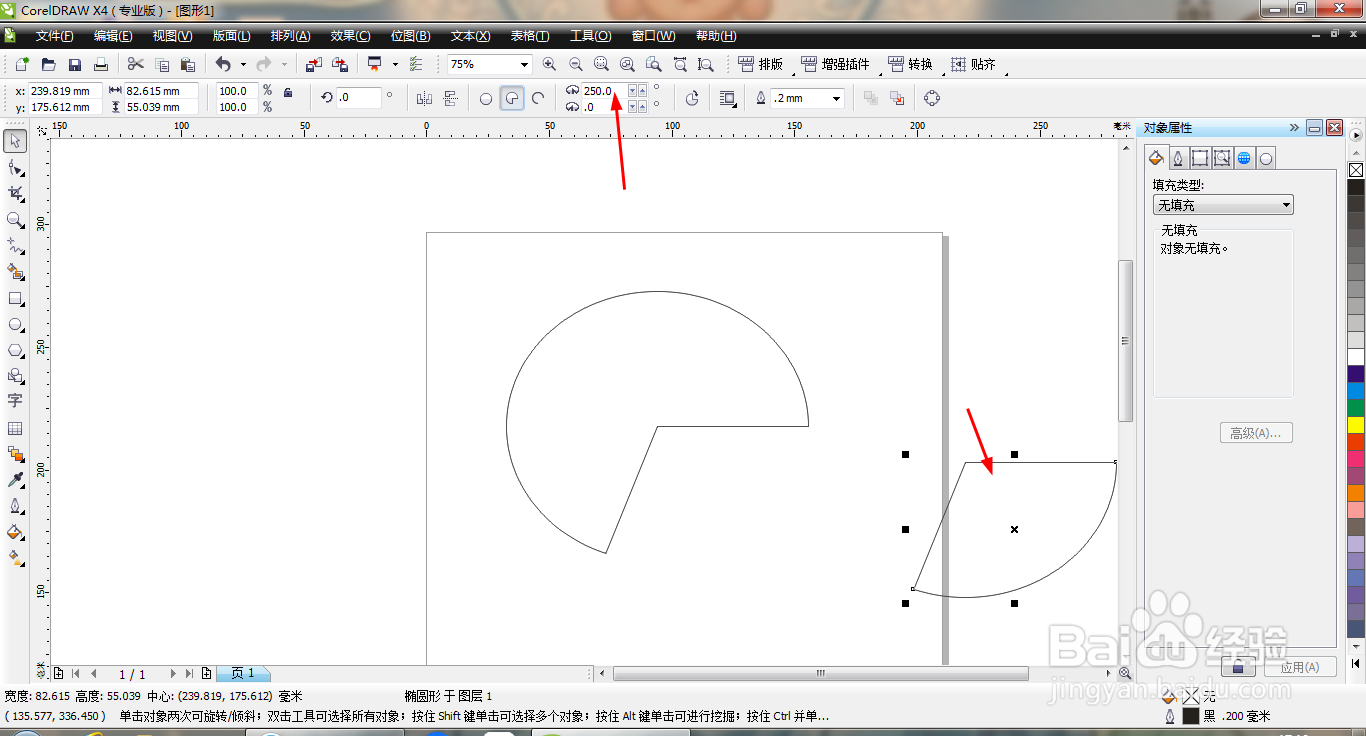
7、点击挑选工具,再次移动到右下方饼形的位置,如图
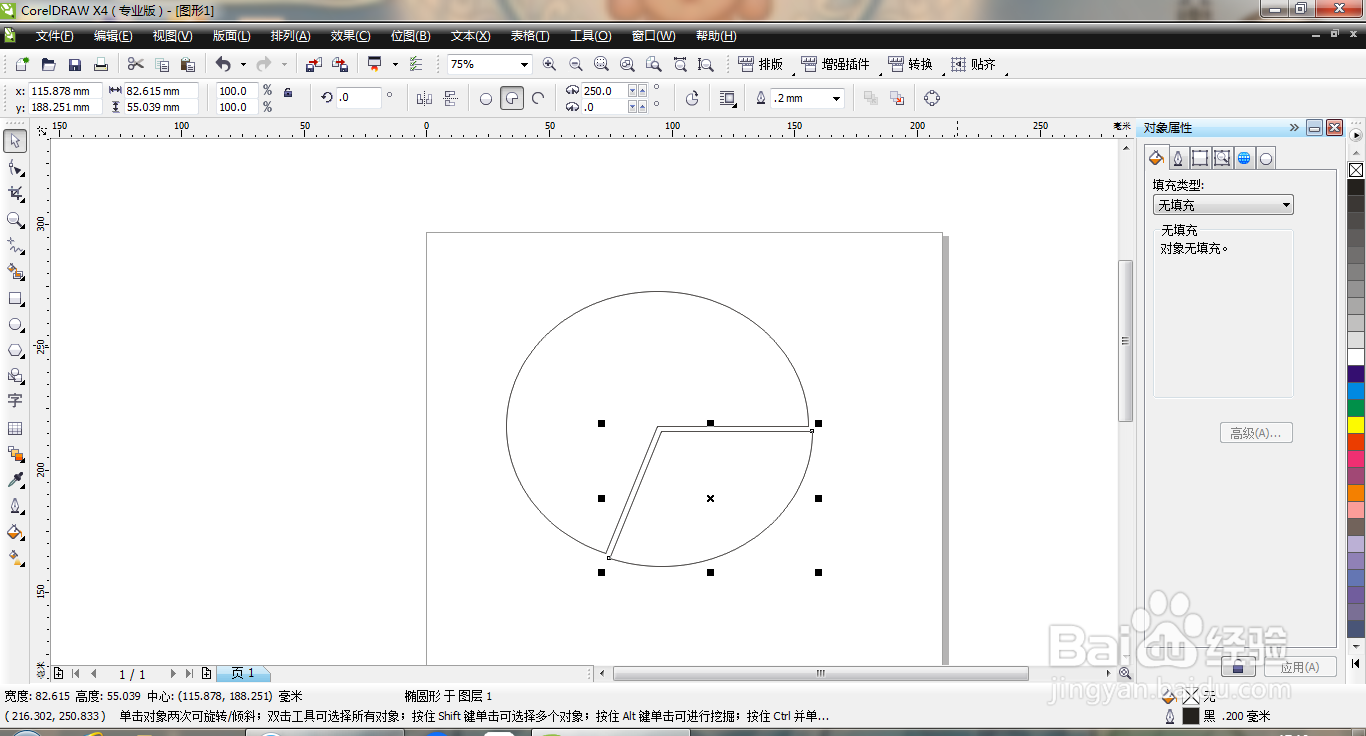
8、选中图形,为图形填充颜色,继续选中图形,为图形再次填充颜色,如图
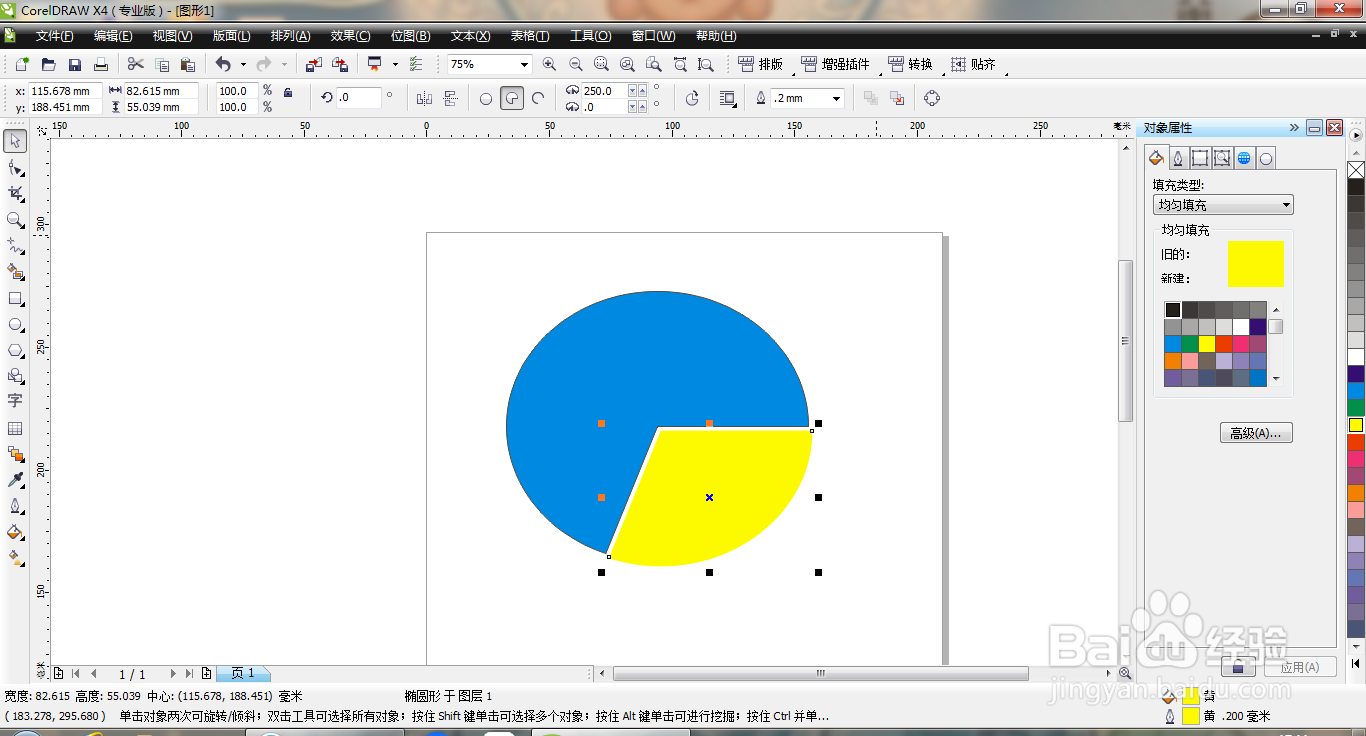
9、选择字体工具,输入文字,调整字号大小,如图
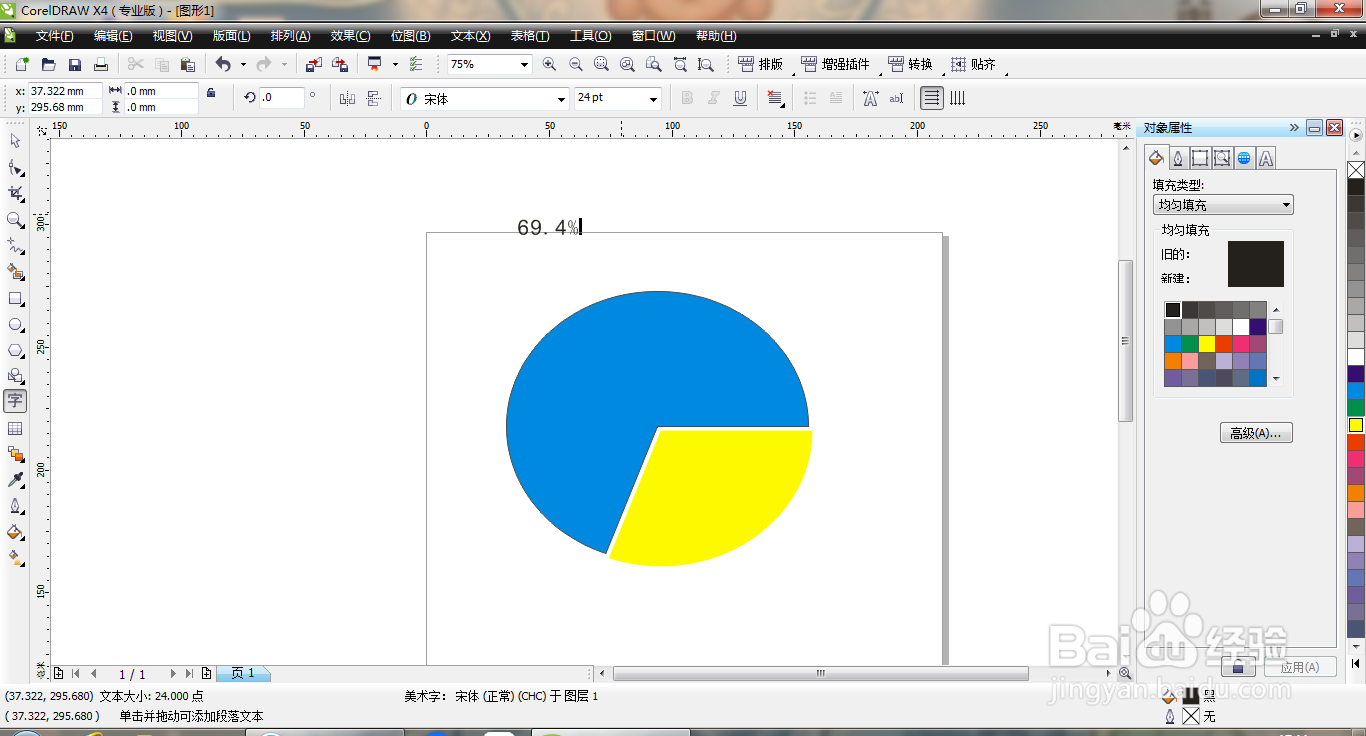
10、再次输入文字,再次调整字体,如图
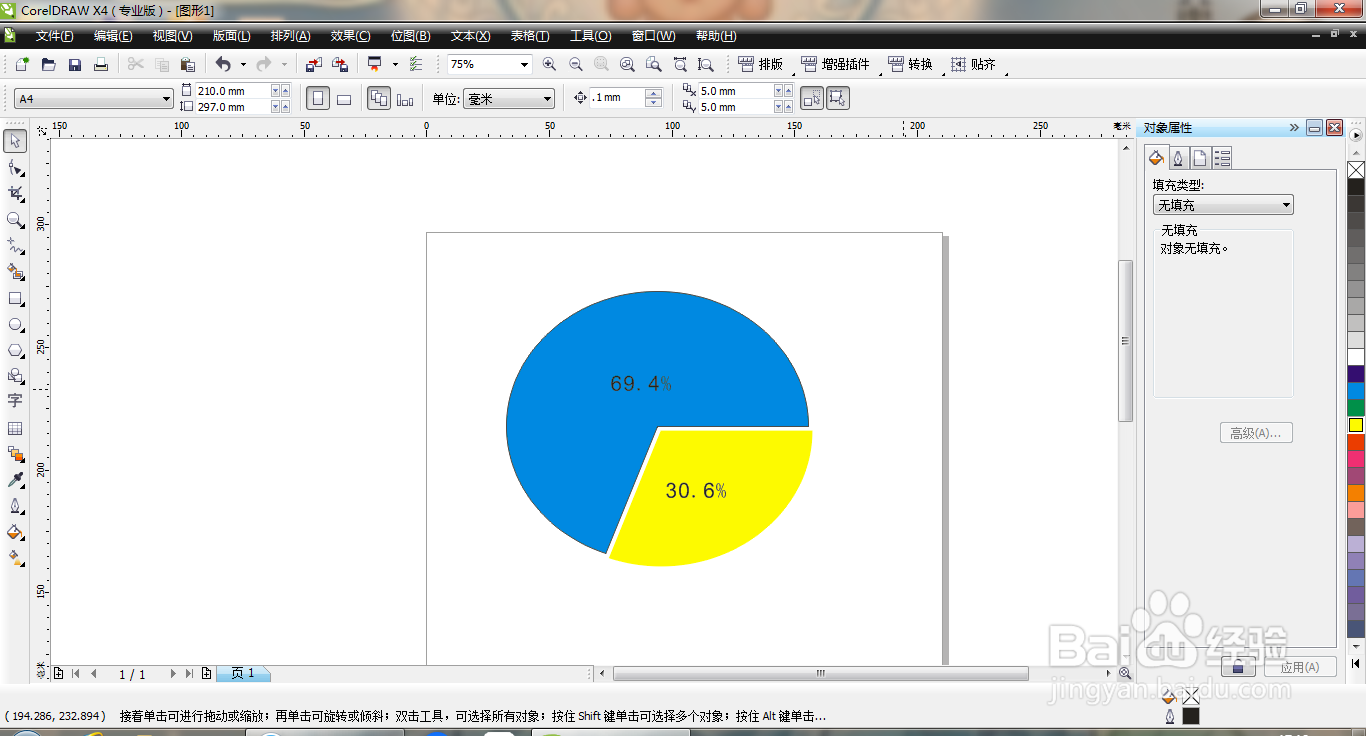
时间:2024-11-12 17:42:01
1、打开CDR,选择椭圆形工具,如图
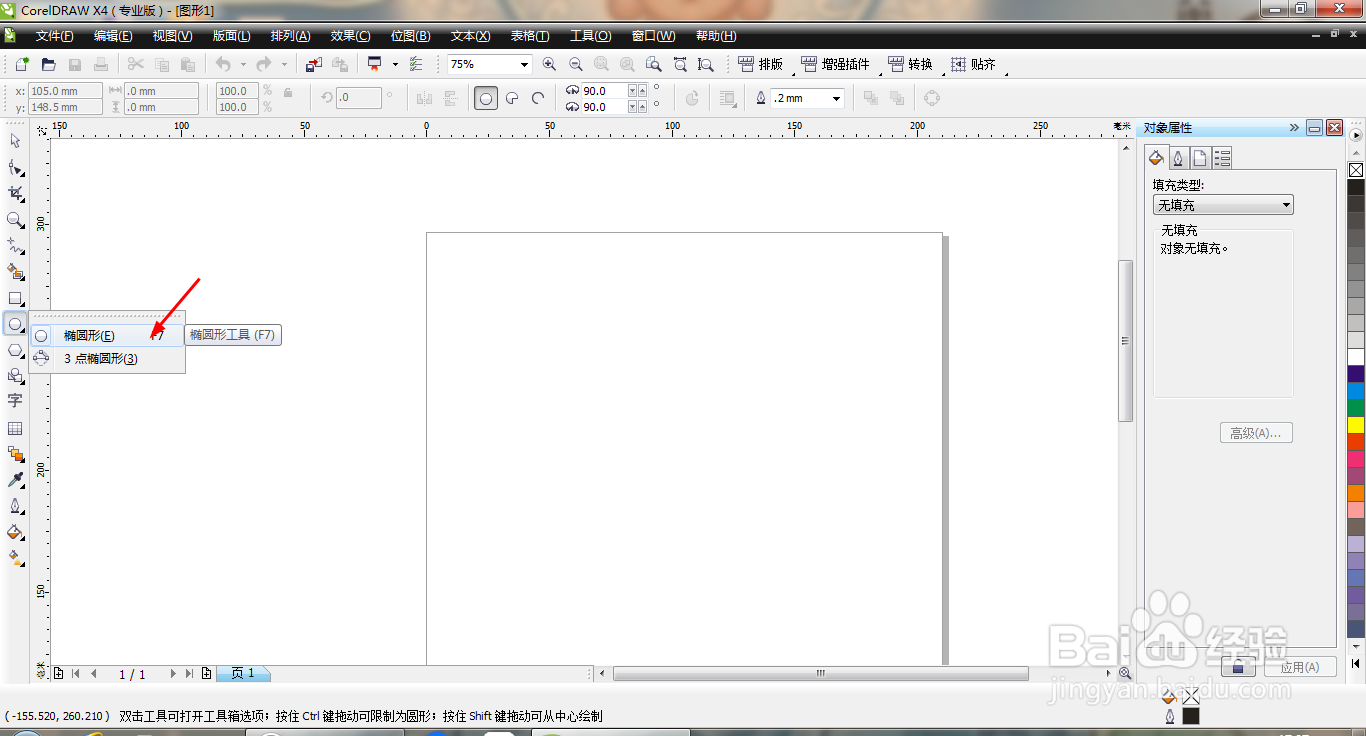
2、点击饼形选项,如图
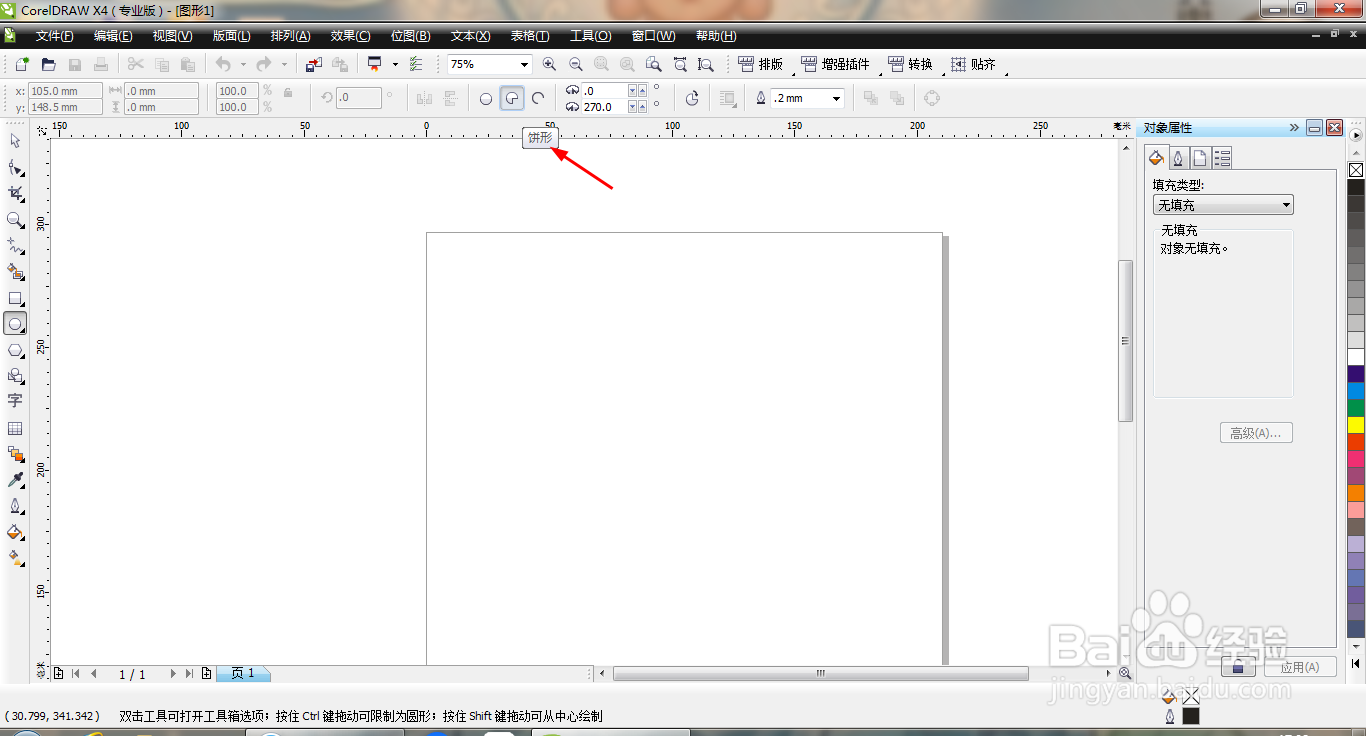
3、选择起始角度为0度,选择结束角度为250度,如图
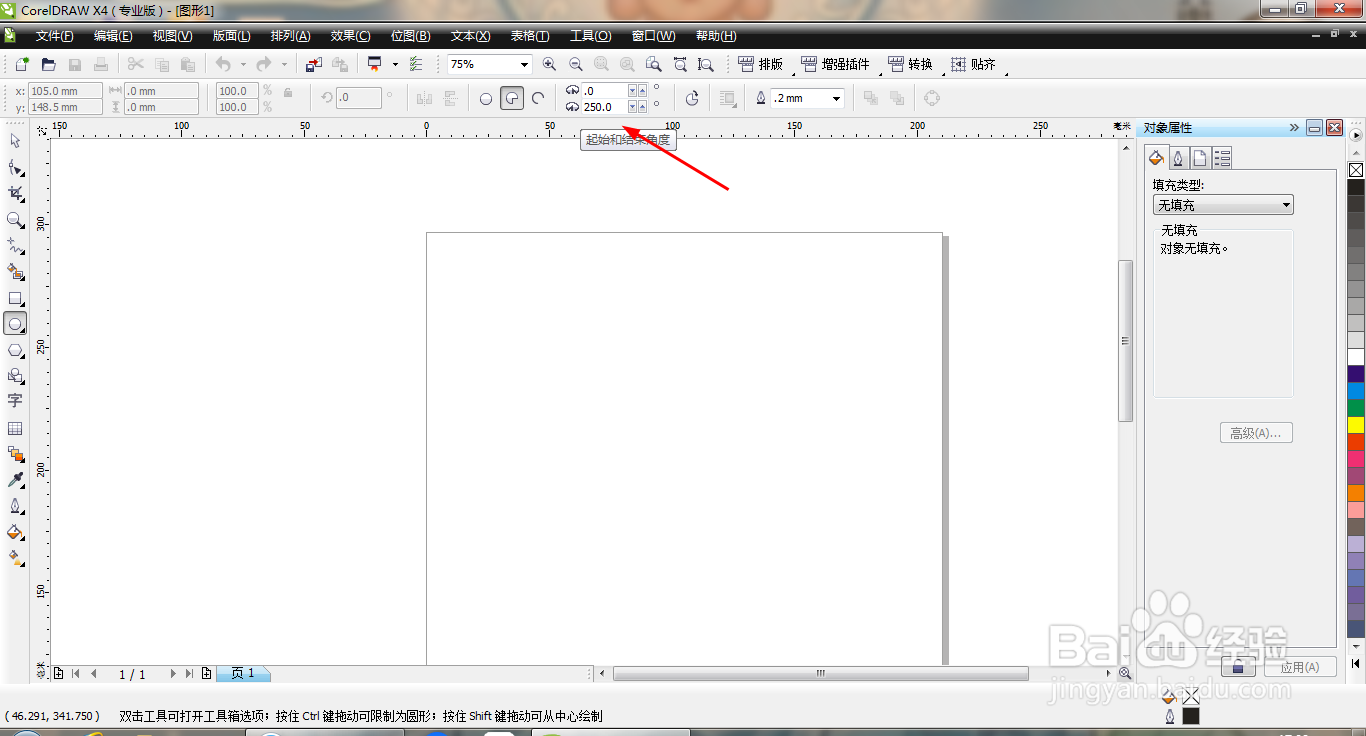
4、继续绘制饼形图,如图
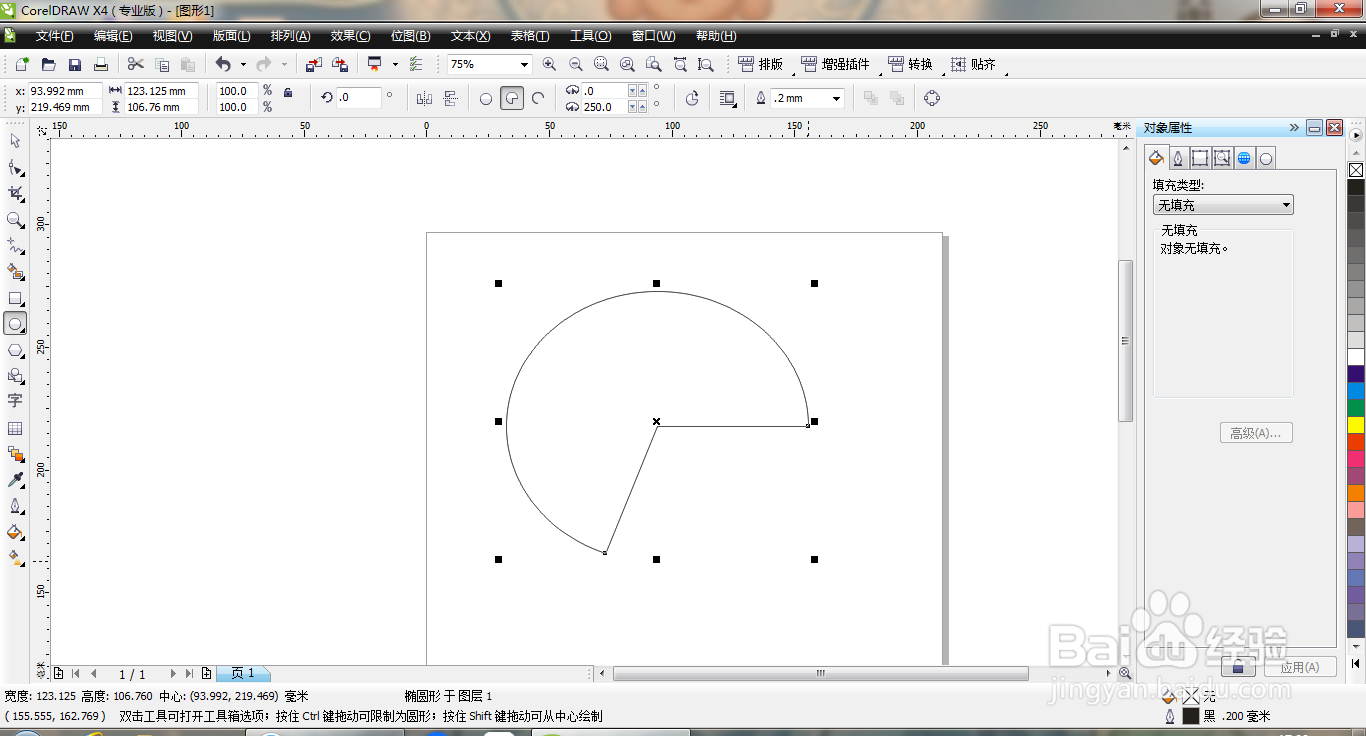
5、按ctrl+C复制图形,按ctrl+V粘贴图形,如图
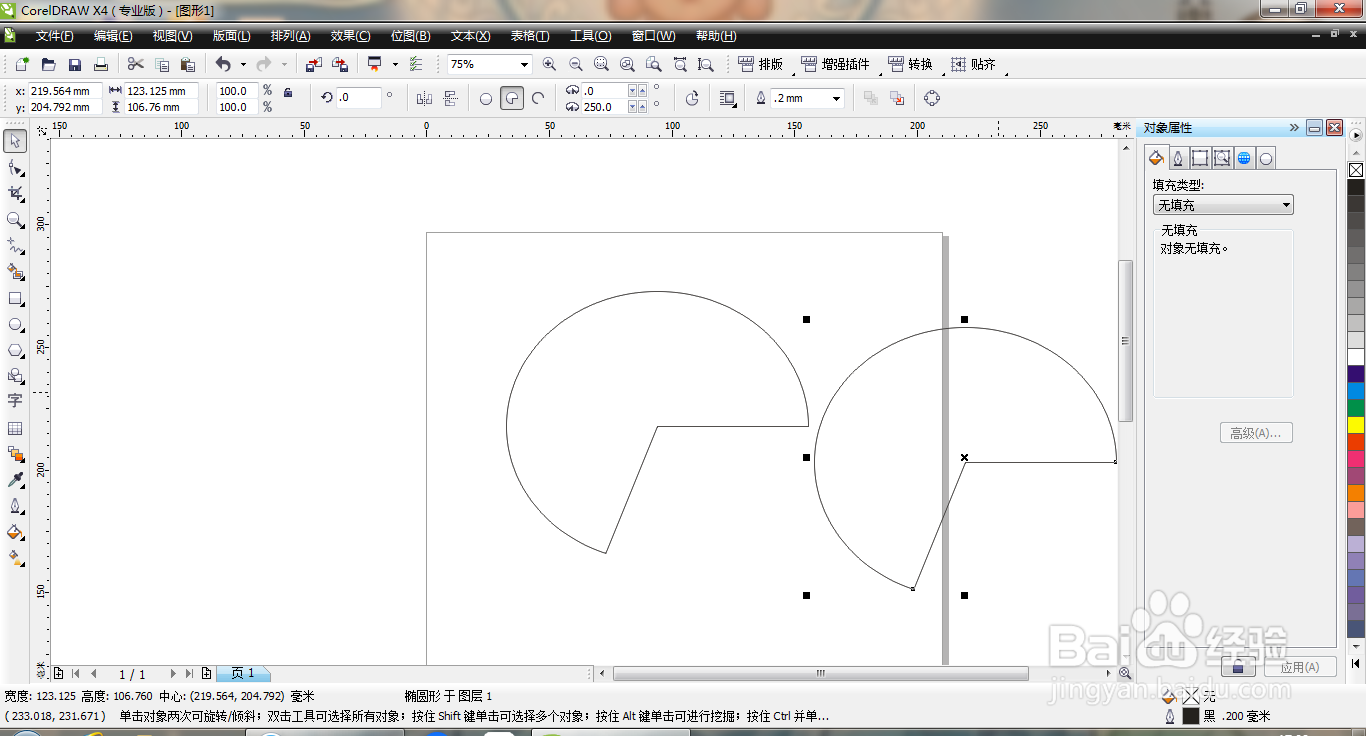
6、选中图形,选择起始角度为250度,结束角度为0度,点击确定,如图
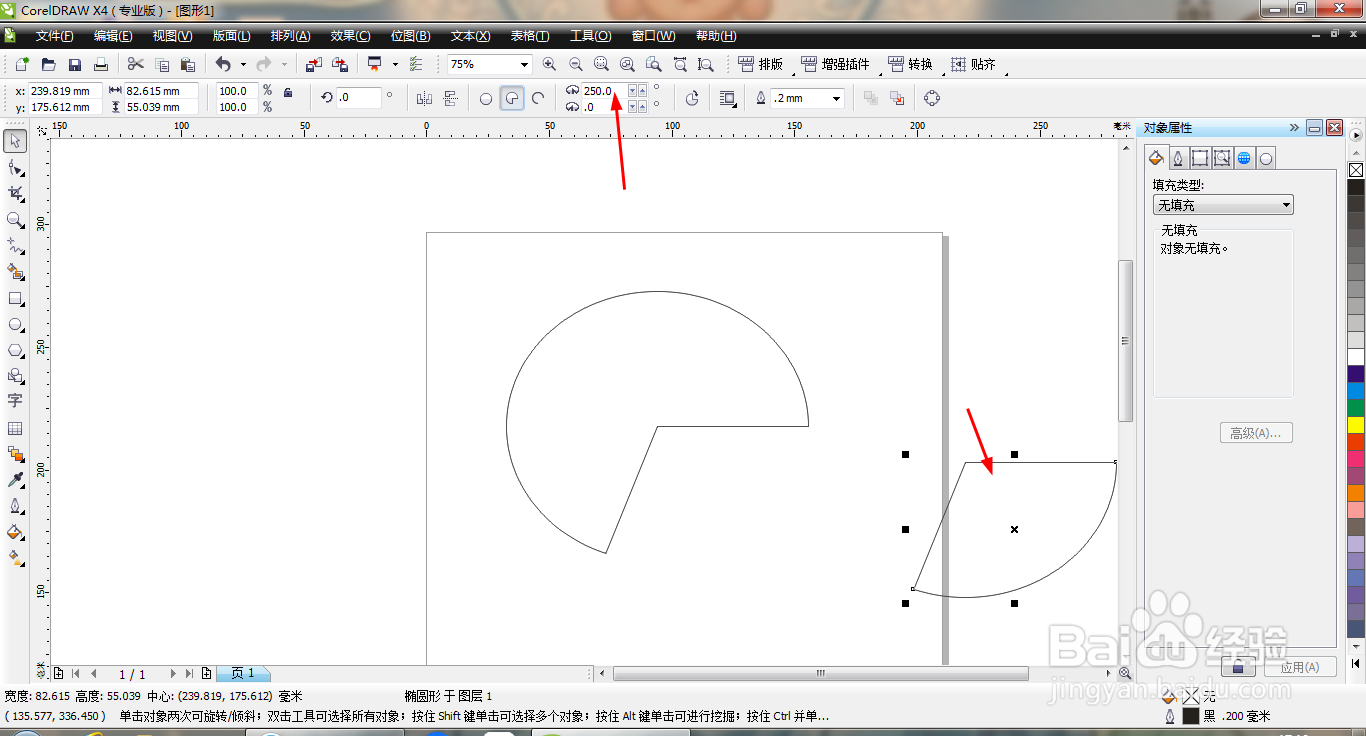
7、点击挑选工具,再次移动到右下方饼形的位置,如图
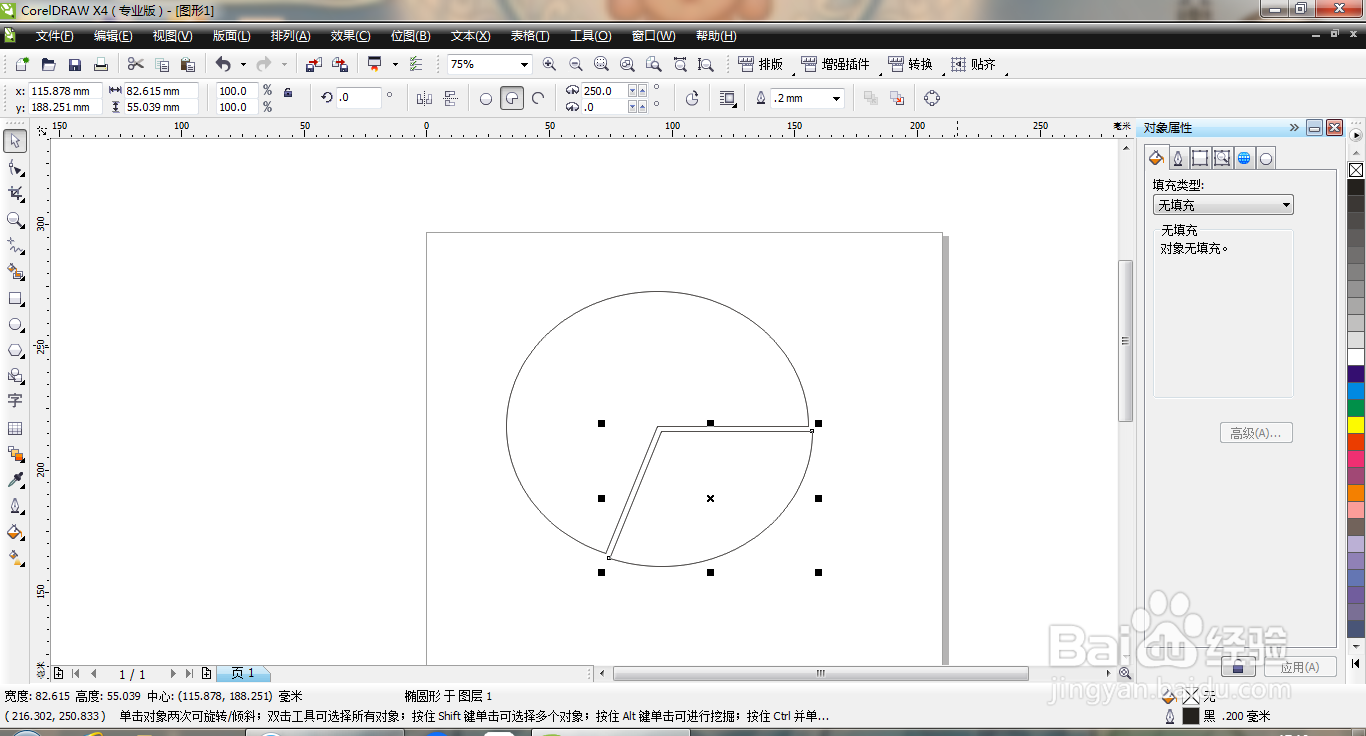
8、选中图形,为图形填充颜色,继续选中图形,为图形再次填充颜色,如图
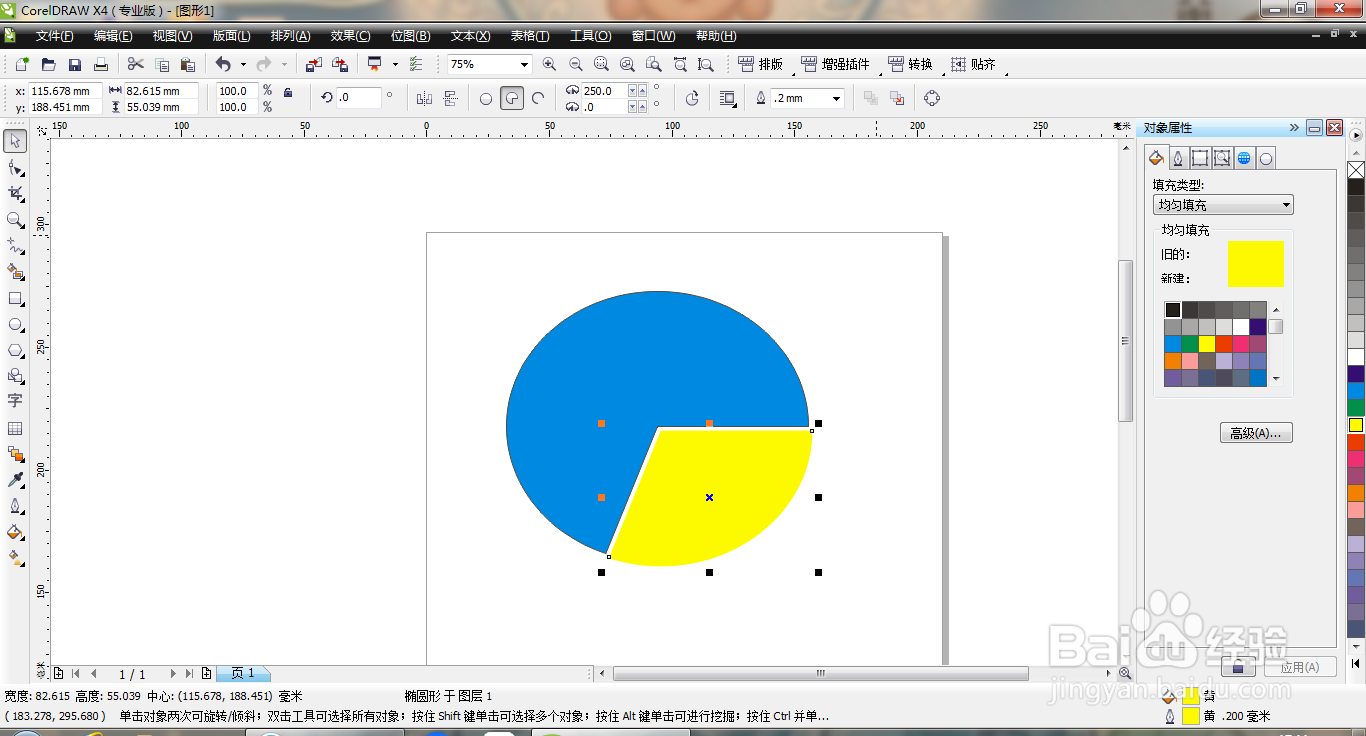
9、选择字体工具,输入文字,调整字号大小,如图
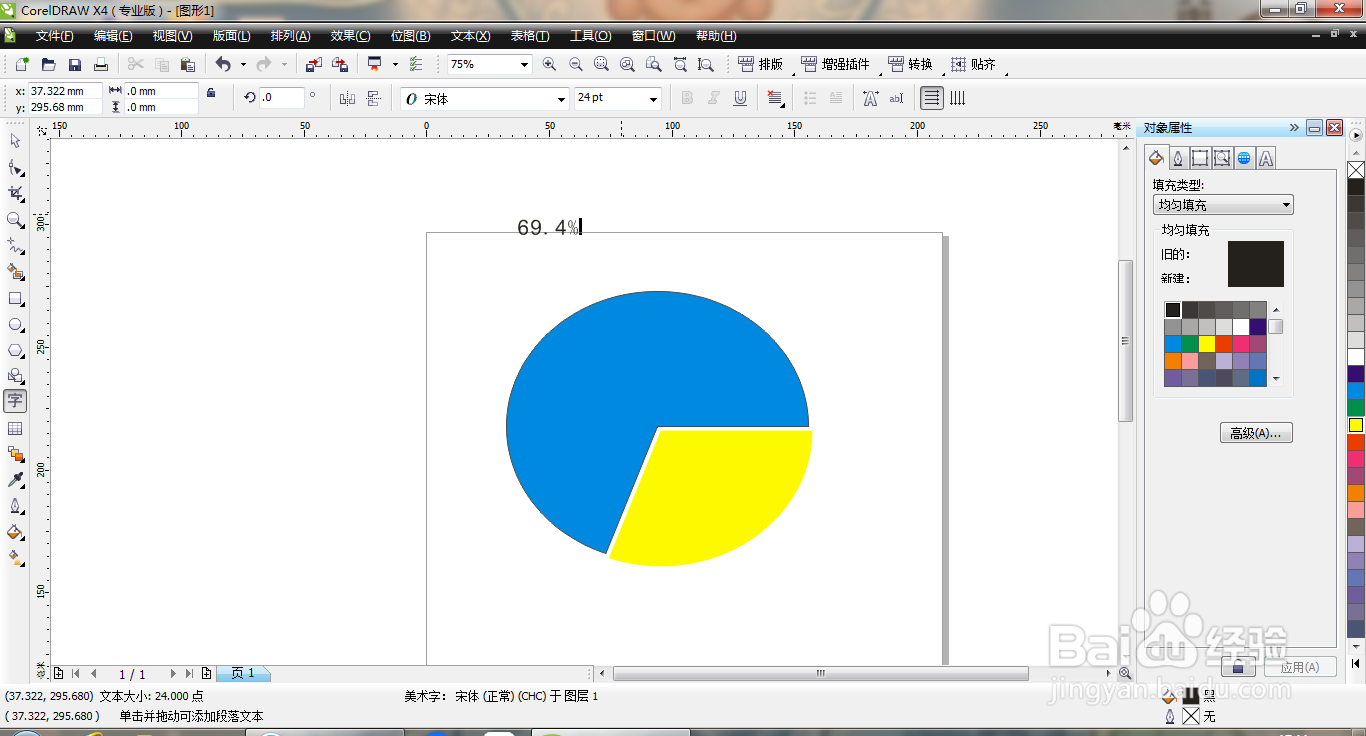
10、再次输入文字,再次调整字体,如图